idm下载器如何使用 idm下载器使用技巧(电脑版、手机版、浏览器插件)
- 科技
- 5天前
- 295
idm下载器——windows系统的下载神器,一方面是因为它具有多线程下载模式,可以大幅提高资源下载速度,另一方面,则是因为idm能安装插件、嗅探网页资源并下载,比如一些网页视频、音频等等,具体idm下载如何使用?下面来给大家演示几个idm下载器的使用技巧。
idm多个版本下载地址(电脑、手机、浏览器插件都有):
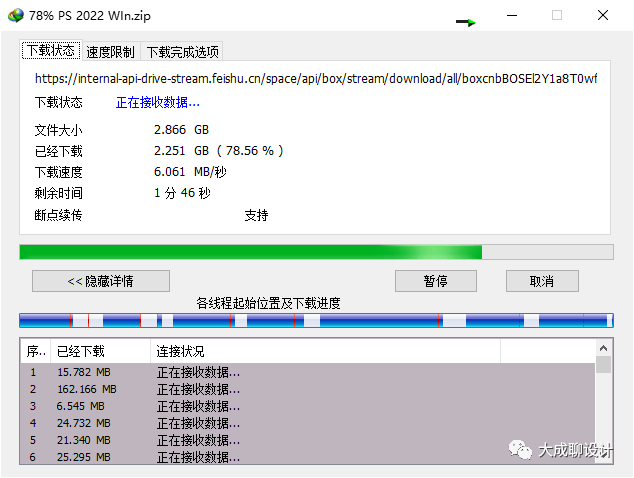
一、idm下载器使用方法:
安装好idm下载器后,要对它进行几项简单的设置,以便能使用idm下载各种文件。
1、添加idm接管的浏览器
除了IDM自带配置好的一些浏览器,如谷歌、火狐、edge等浏览器,idm会自动接管浏览器的下载任务外,需要使用uc、qq、猎豹等其他浏览器,我们也可以手动添加浏览器,这样在下载浏览器中的文件时,就可以调用idm下载。
具体操作步骤:打开idm并点击“选项”设置,选择“常规设置——添加浏览器”。
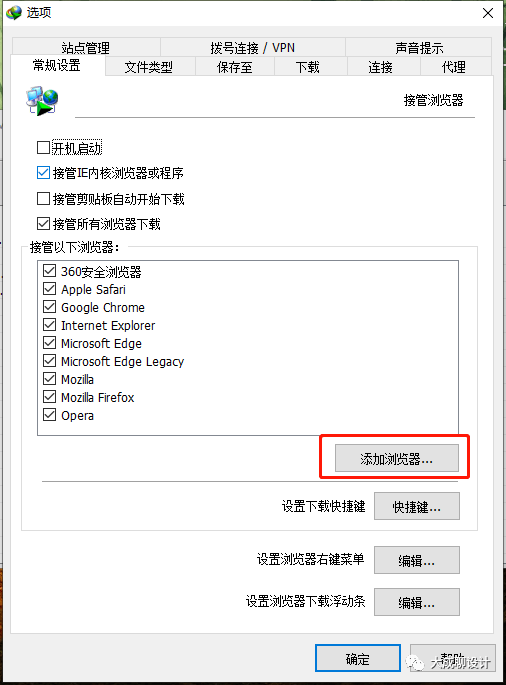
之后会弹出一个窗口,找到浏览器的exe应用程序,选择“打开”,最后“确定”即可,之后idm就能自动接管浏览器的下载任务。
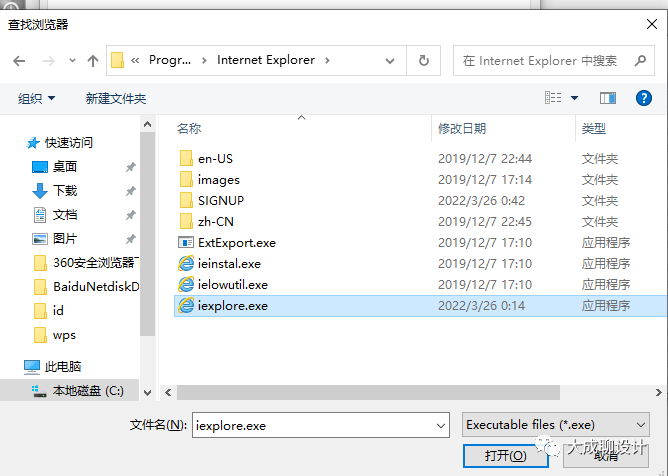
2、修改idm文件保存位置:
idm默认的保存位置是c盘,为了防止c盘空间太满、导致电脑卡顿,我们可以更改下idm文件默认保存位置,具体设置如下:
点击idm“选项——保存至”,依次选择“分类”中的常规、视频、音频等文件,并将“默认下载目录”和“临时文件夹”更改为非系统盘的文件夹,最后点击“确定”即可。
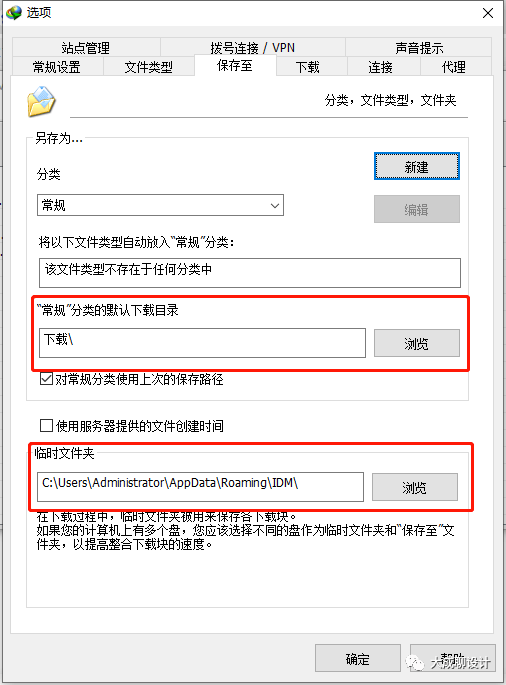
3、更改idm连接设置
idm采用的是多线程下载模式,为了进一步提高资源下载速度,需要对idm连接设置进行更改,具体操作如下:
打开“选项”设置,点击“连接”,将“连接类型/速度”改为“较高速率连接”,将“默认最大连接数”改为8或者16,最后“确定”即可。
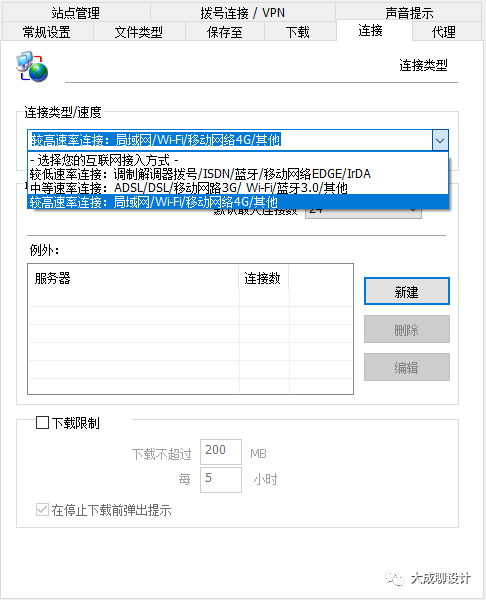
完成以上设置后,就能使用idm的基础下载功能了,比如一些压缩包、某链接中的文件等等。
二、idm下载器使用技巧
1、使用idm下载资源嗅探功能,下载网页在线视频
这个算是idm下载器最实用的技巧,安装了idm插件后,idm会自动开启资源嗅探功能,如果嗅探到了资源下载地址,idm就会显示下载浮窗,点击浮窗即可下载网页资源。
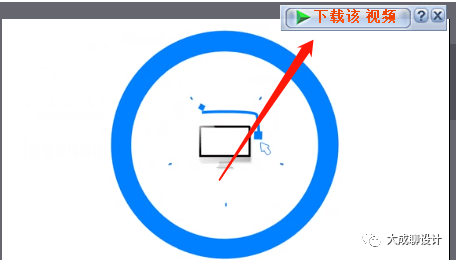
2、可以录制直播
如果安装了idm插件,在进入直播间时,idm会自动捕捉直播源,捕捉到之后会弹出下载浮窗,点击浮窗即可开始录制直播,要是不想录制了,在下载窗口中点击“取消”即可取消录制。
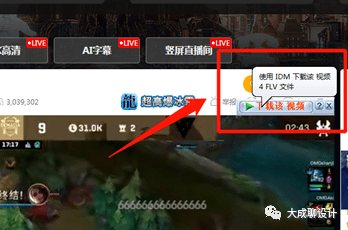
除了以上两个使用技巧,idm下载器还能配合“油猴+脚本”实现百度云文件的不限速下载、支持批量下载文件、站点抓取等等。
总结来说,idm下载器的使用方法很简单,只需要将idm插件安装到浏览器中即可,除了常见的资源嗅探功能外,idm下载器还有不少下载技巧,具体使用方法可在回复中讨论哟。








